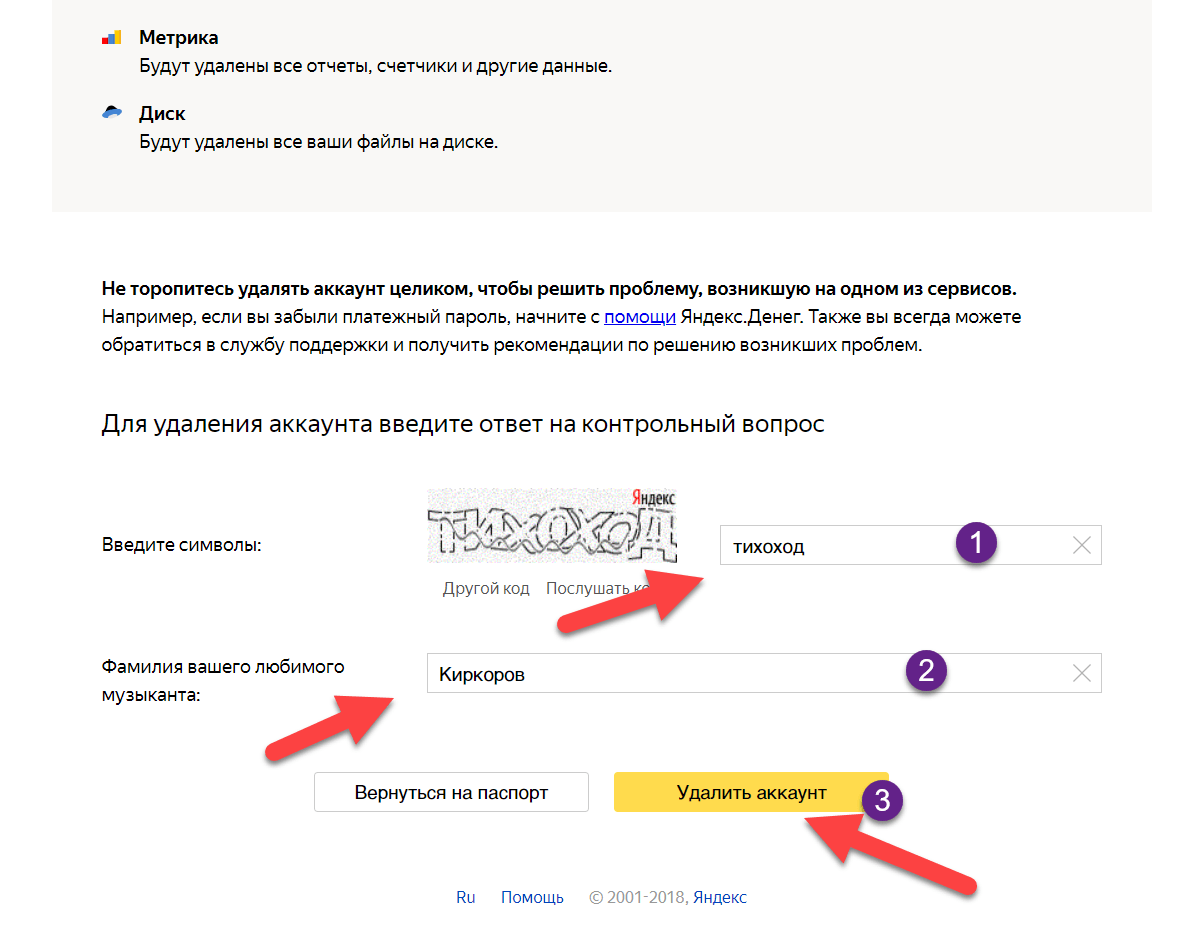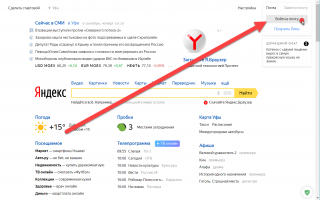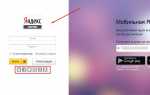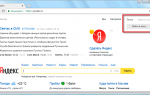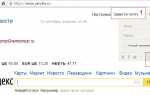Как удалить адрес электронной почты в яндексе, рассмотрим временное удаление, навсегда и восстановление аккаунта, а так же способы с компьютера и через телефон.
И так, вот пошаговая инструкция по удалению почты на яндексе.
Удаляем яндекс почту через компьютер
- Перейдите на главную страницу Яндекса yandex.ru
- Нажмите на кнопку в правом верхнем углу «Войти в почту», если вы ещё не авторизованы. Если вы уже авторизованы, то перейдите по этому адресу Passport.yandex.ru и следуйте инструкции с 5-го пункта.
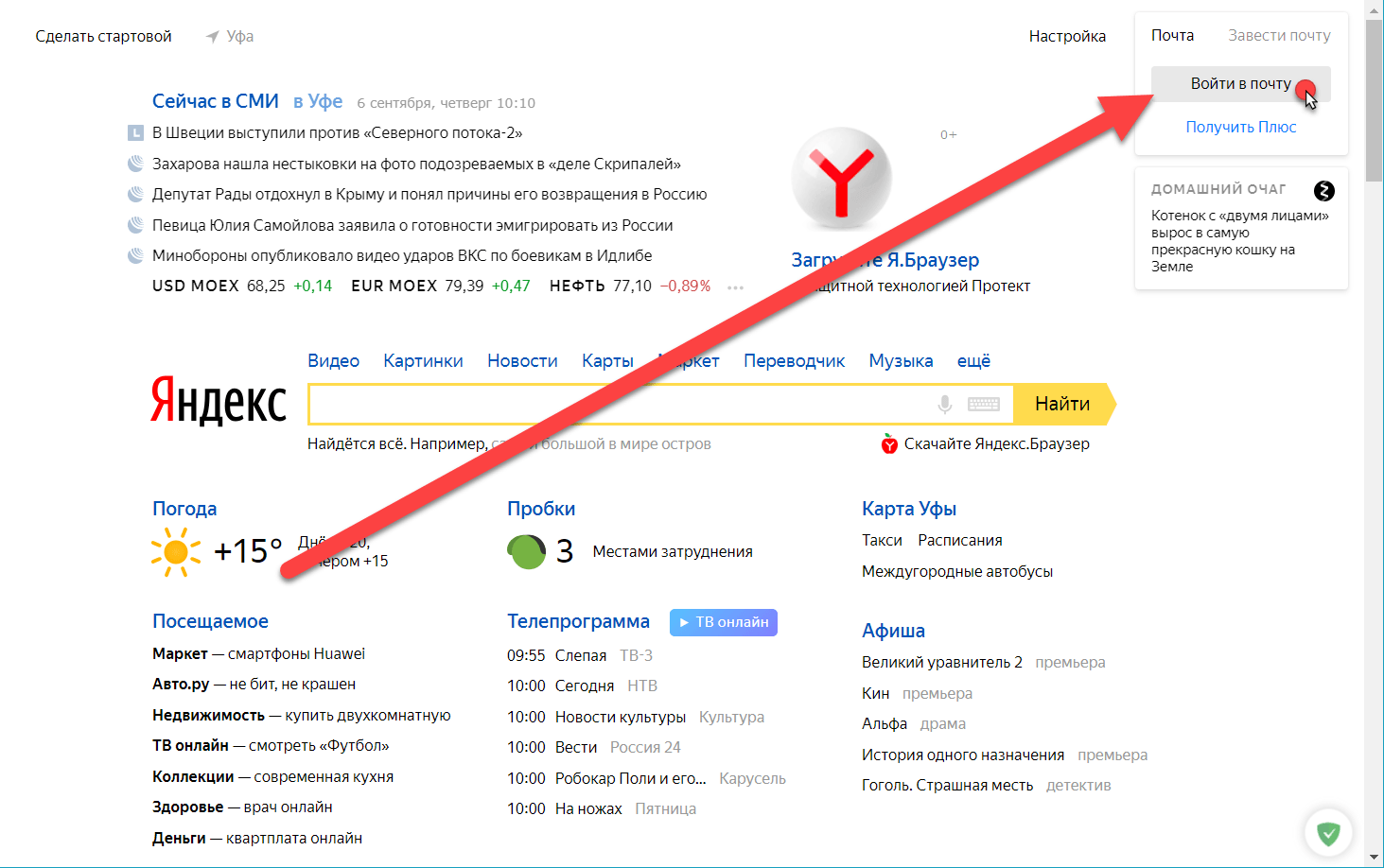
- Укажите ваш логин и пароль от яндекс почты и нажмите «Войти», что бы пройти авторизацию.
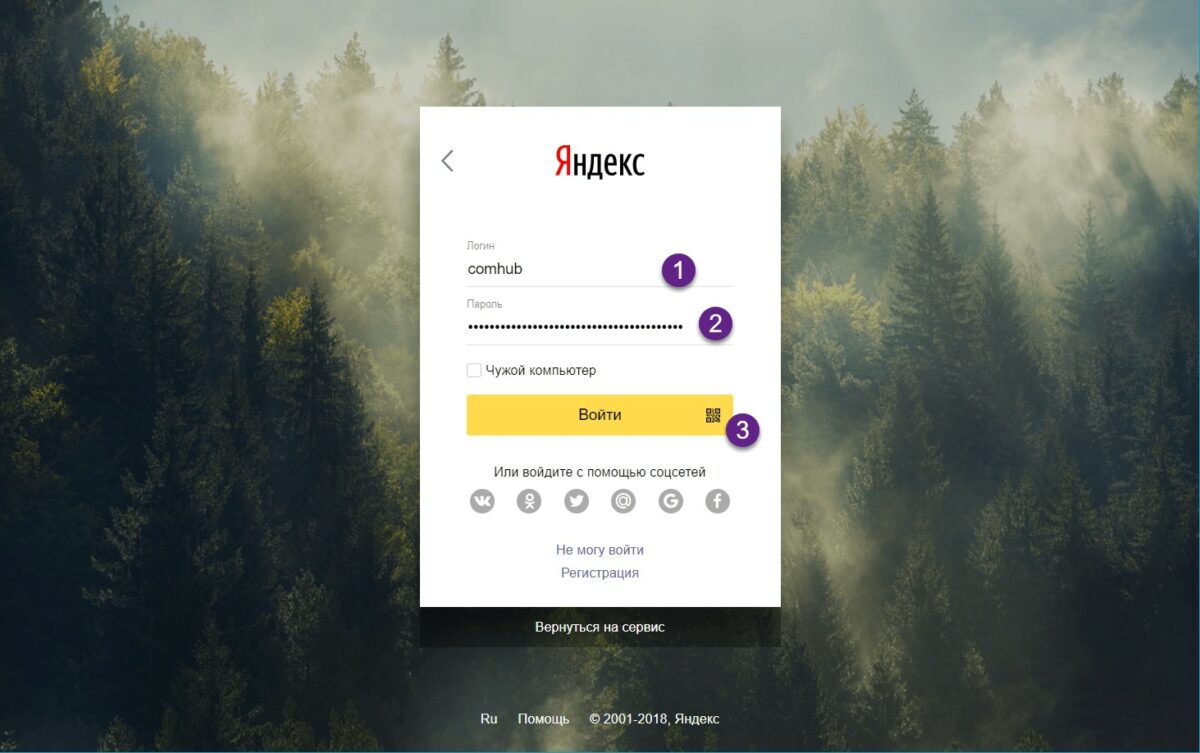
- После авторизации, вы попадёте на страницу с вашими письмами. В правом верхнем углу нажмите на имя аккаунта или изображение профиля. Раскроется меню аккаунта, выберите пункт Управление аккаунтом.
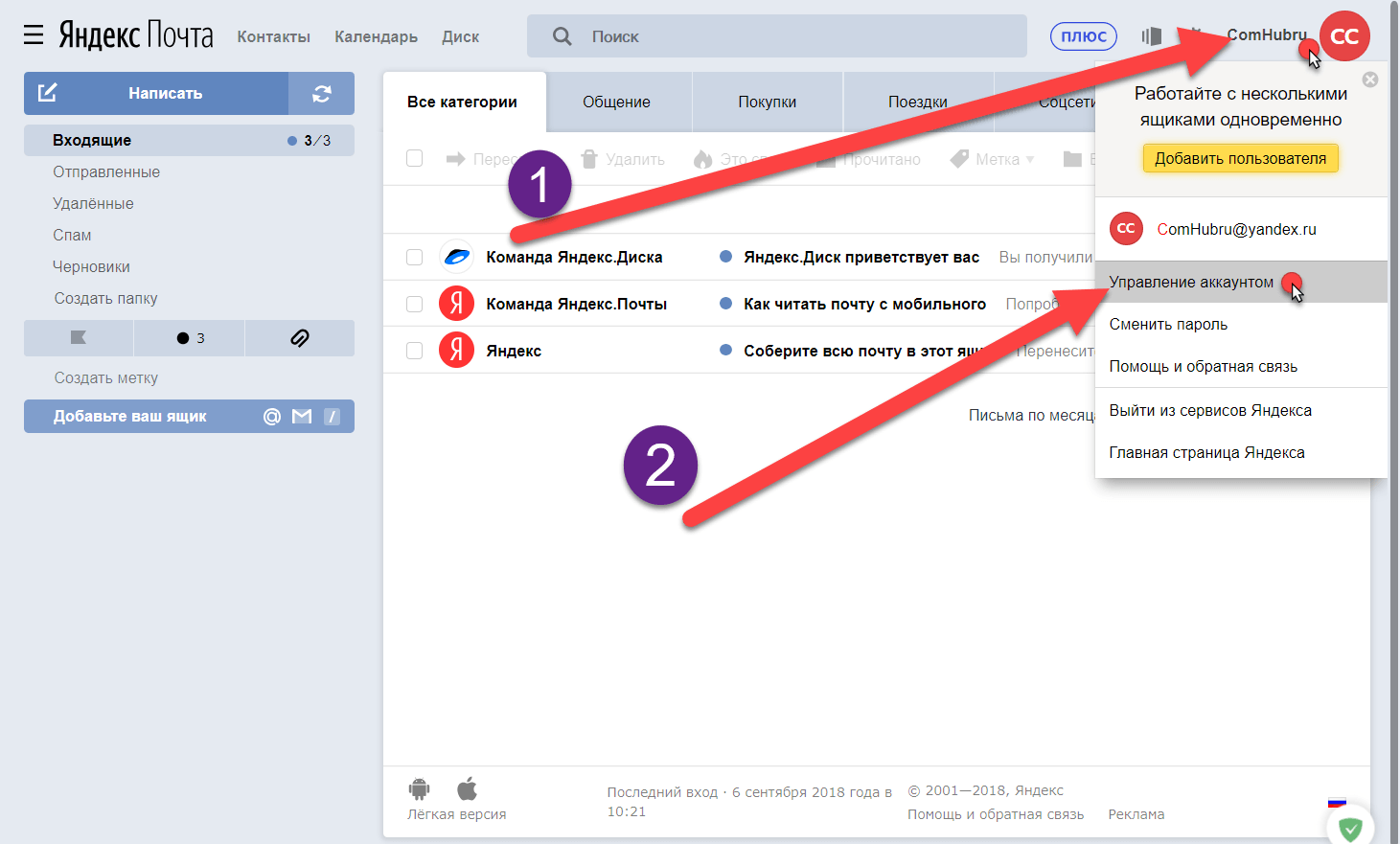
- Вы попадёте на страницу «Яндекс Паспорт». Должна выглядеть как на скриншоте ниже.
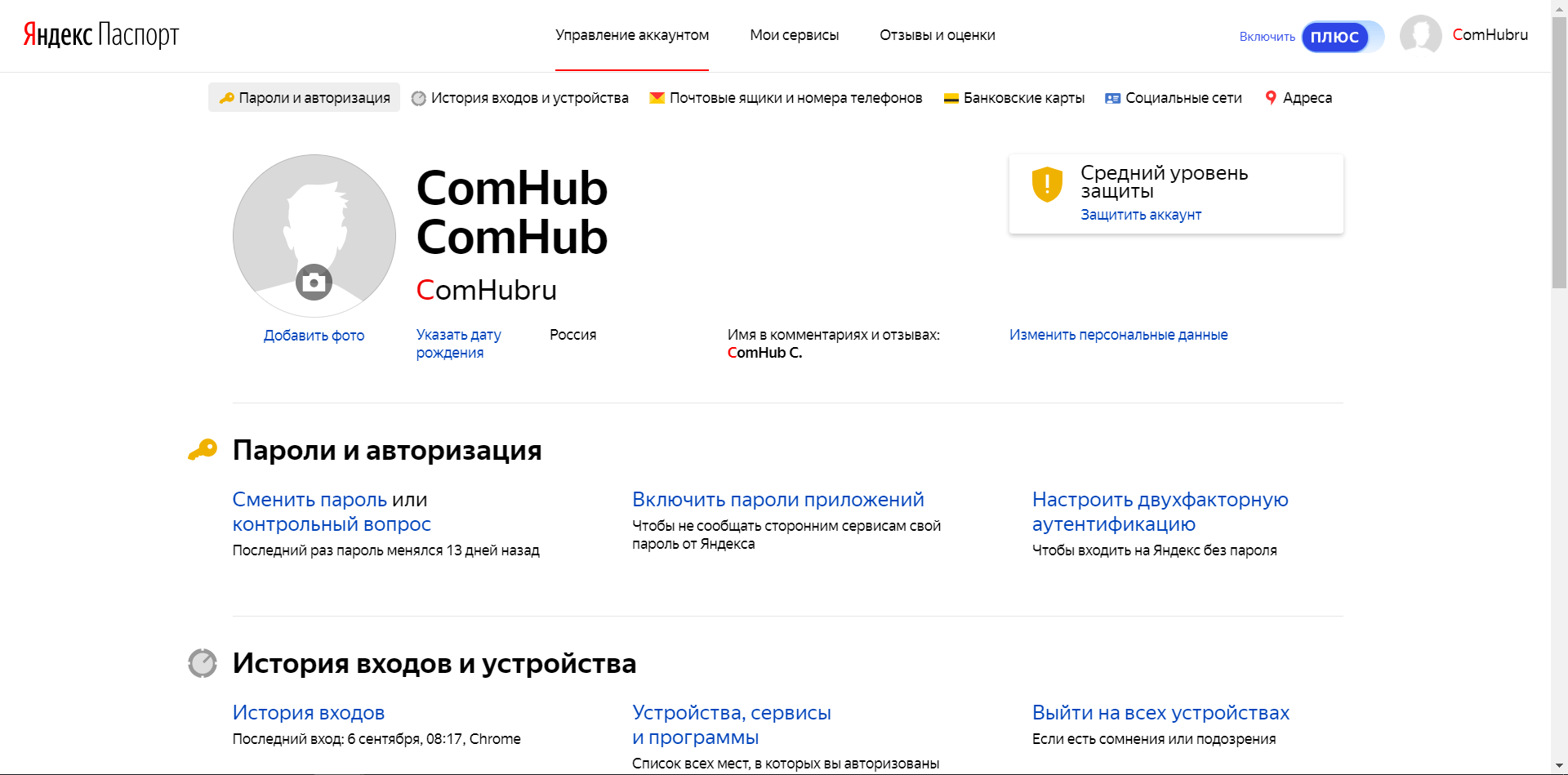
- Опуститесь в самый низ страницы.
- В самом низу вы увидите кнопку Удалить аккаунт, нажмите на неё.
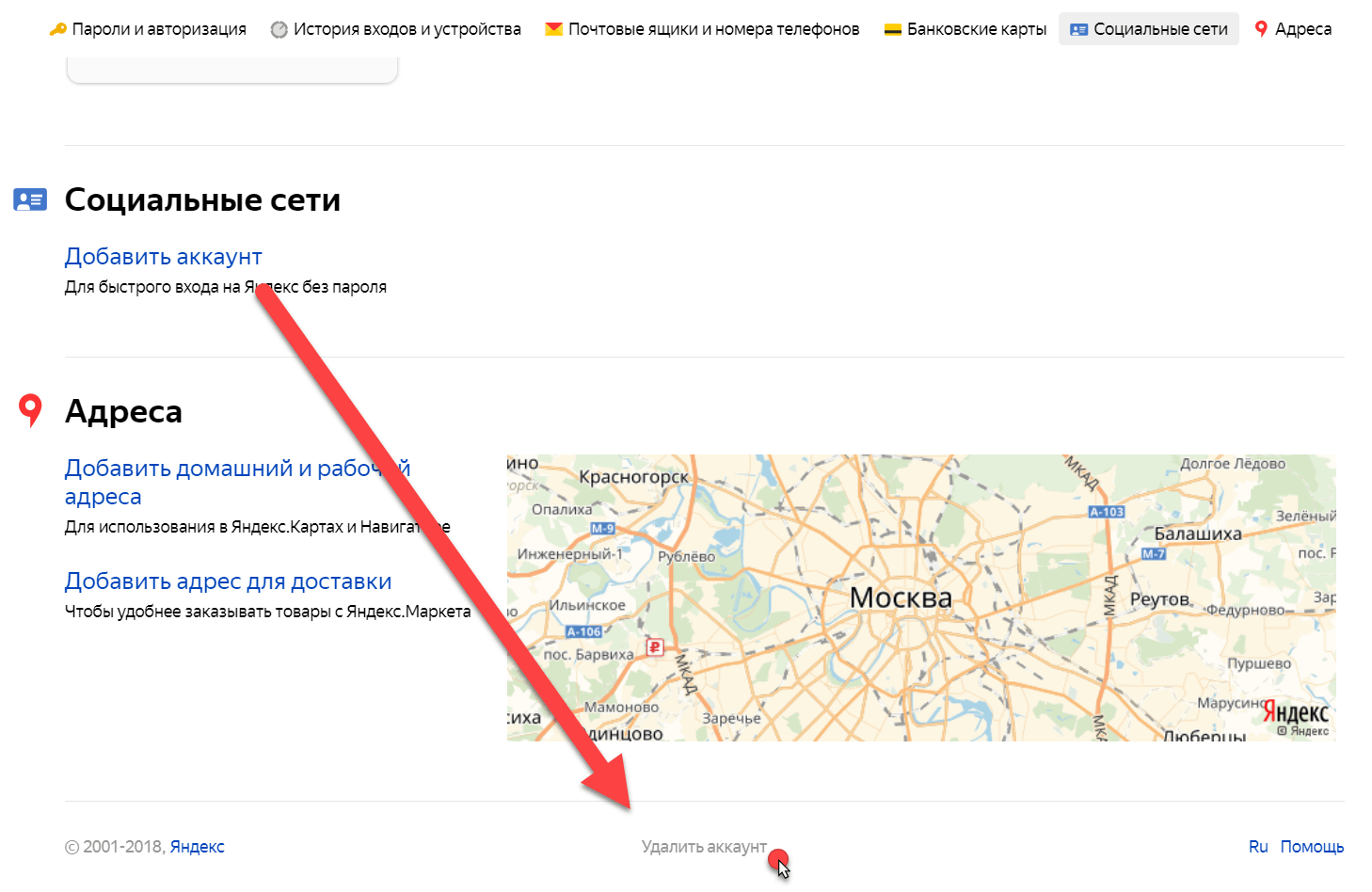
- После нажатии вы увидите сообщение:
При удалении аккаунта связанные с ним данные будут удалены, а логин будет заблокирован для повторной регистрации.
Аккаунт будет заморожен на 30 дней, в течение которых вы сможете отменить удаление. При отмене удаления будут восстановлены данные всех сервисов, за исключением Яндекс.Почты.
По истечении 30 дней аккаунт удалится для всех сервисов, с которыми вы не заключали дополнительных договоров. Для полного удаления аккаунта в этих сервисах, пожалуйста, свяжитесь с их службами поддержки.
- Опуститесь в самый низ. Введите указанные символы, а так же укажите ответ на ваш секретный вопрос, если у вас не был привязан телефон. Если яндекс аккаунт был привязан к телефону, то нужно будет нажать на кнопку «Получить код подтверждения». Вам на телефон придет смс с кодом, который необходимо ввести в поле «Код подтверждения».
- Вас попросят подтвердить удаление яндекс аккаунта, вы получите следующее сообщение.
Подтверждение удаления
Будьте внимательны, если вы использовали свой адрес почты для регистрации или восстановления доступа на других сервисах и сайтах, после удаления аккаунта вы можете потерять доступ к этим сервисам.
- Если вы согласны с предупреждением, то нажмите на кнопку Удалить аккаунт.
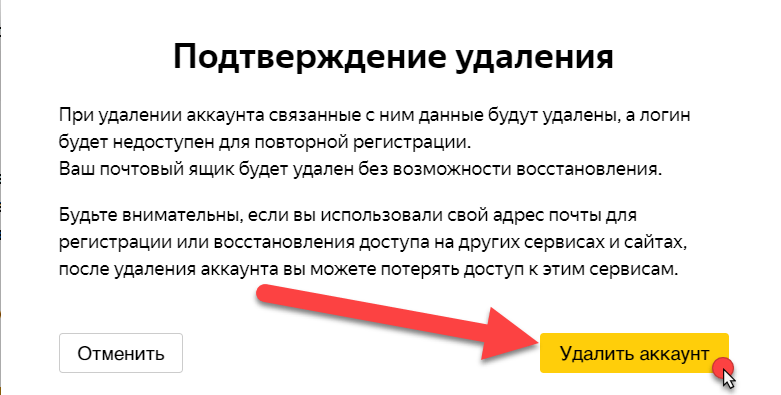
- Вас перекинет на страницу авторизации. Готово, вы удалили свой аккаунта на яндекс почте.
Почта будет заморожена на 30 дней, то есть не кто не сможет зарегестрироваться с таким же логином в течении 30 дней. По истечению месяца аккаунт на яндекс почте удалиться навсегда.
Как восстановить удаленный аккаунт на яндекс почте
Восстановить аккаунт можно в течении 30 дней с момента удаления.
- Перейдите на страницу Восстановления доступа.
- Укажите ваш логин и код с картинки.
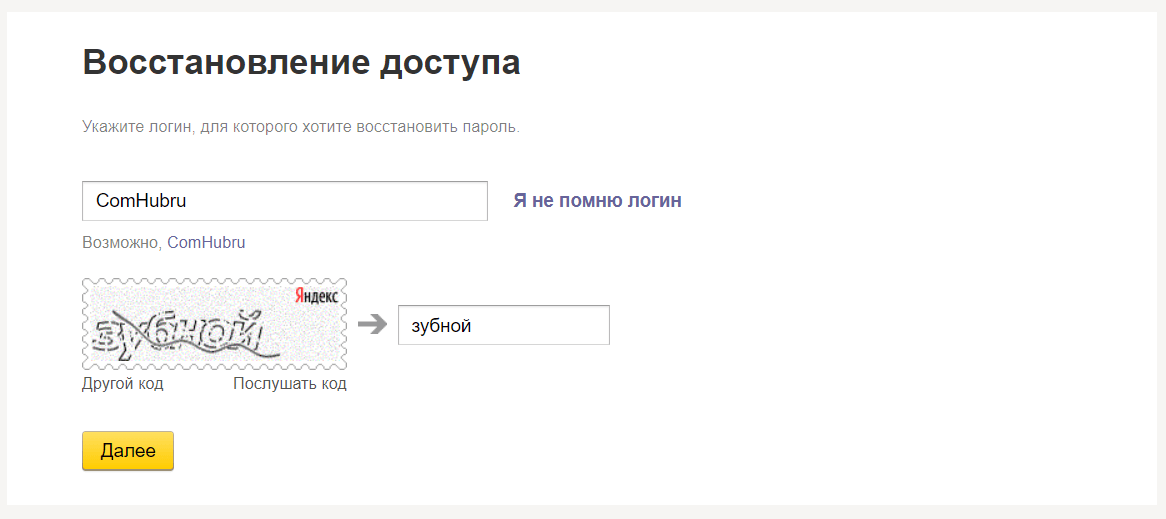
- Ответьте на секретный вопрос указанный при регистрации.
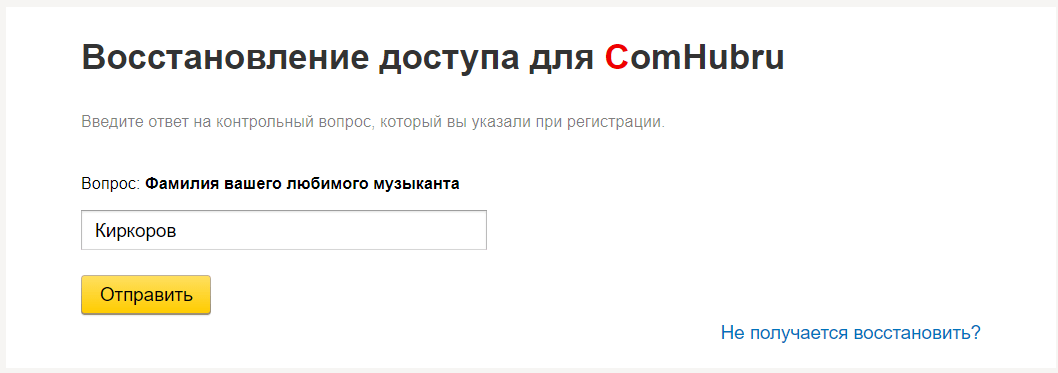
- Укажите новый пароль.

- Готово, вы попадёте на страницу Яндекс паспорта.
Как удалить яндекс почту с телефона
- Перейдите на страницу яндекс паспорта. https://passport.yandex.ru/profile
- Авторизуйтесь, если ещё не авторизованы.
- Прокрутите страницу в самый низ. Вы увидите кнопку удалить аккаунт, нажмите на неё.
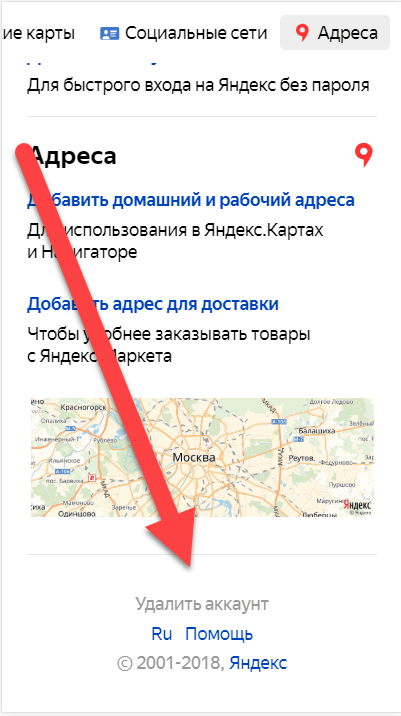
- Снова прокрутите страницу в самый низ.
- Укажите ответ на секретный вопрос или подтвердите с помощью смс, если аккаунт привязан к телефону.
- Нажмите удалить аккаунт. У вас запросят подтверждение действий, нажмите Удалить.
- Готов, ваш аккаунт яндекс почте удален через телефон.
Как удалить Яндекс Почту, избавиться от ненужного аккаунта и старых писем? Если вы еще не знаете, мы расскажем! В нашем обзоре вы найдете подробные ответы на вопросы, касающиеся деактивации электронного адреса – сохраняйте в закладки, чтобы не потерять инструкции и советы!
Пошаговая инструкция
Один из главных вопросов, волнующих пользователей – возможность сохранения информации. Давайте для начала отметим, на что влияет удаление аккаунта:
- Все входящие письма будут стерты;
- Новые сообщения доставлены не будут;
- Доступ к остальным сервисам разработчика сохранится;
- Информация, использованная в других сервисах, останется неизменной.
Видите, стерты будут лишь почтовые сообщения – остальные данные останутся без изменений.
Давайте же разбираться, как происходит удаление электронной почты:
- Войдите в аккаунт клиента;
- На верхней панели вы найдете значок в виде шестеренки – он находится рядом с аватаром;
- Кликните и выберите строчку «Все настройки»;
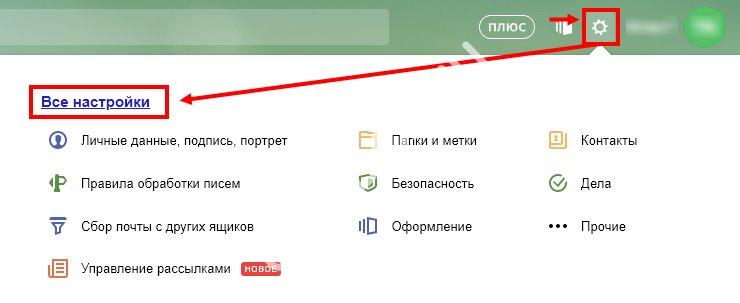
- В самом низу экрана вы увидите небольшую кликабельную иконку «При необходимости вы можете удалить электронную почту в Яндексе»;
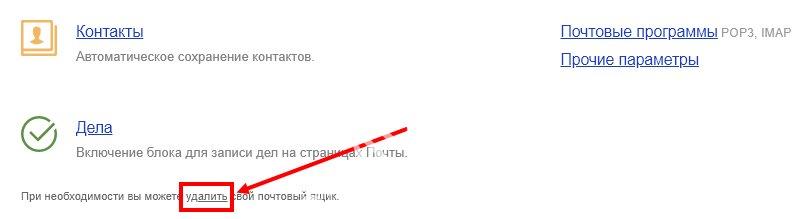
- Смело нажимайте на нее;
- Выберите один из способов подтверждения для удаления почты Yandex с компьютера
Вы можете воспользоваться следующими вариантами, чтобы удалить аккаунт в Яндекс Почте:
- Ввод кода из СМС-сообщения, если был привязан мобильный телефон;
- Ответ на контрольный вопрос, если вы задали его при регистрации или после.
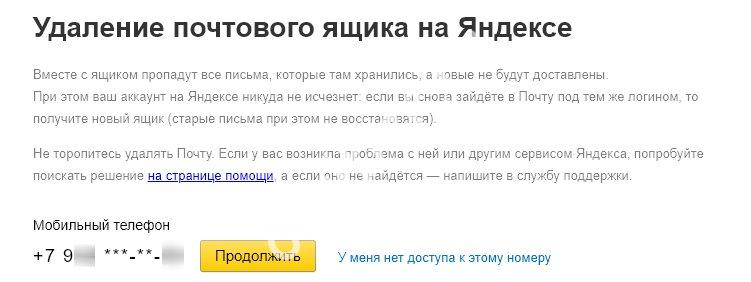
Вам останется только ввести код из сообщения или ответ на вопрос в специальное поле, после чего подтвердить действие.
Можно ли восстановит почту
Как удалить почту Яндекс навсегда вы уже знаете. А можно ли ее восстановить? Это сложный вопрос! Вы получите новый ящик, но со старым наименованием.
- Вы не потеряете общий аккаунт системы;
- Если вы вновь авторизуетесь под старым логином, сможете открыть ящик заново;
- Все старые письма будут удалены!
Мы рассказали о том, как удалить почтовый ящик на Яндексе – на первый взгляд все просто, однако, пользователи могут столкнуться с проблемами. Давайте разберемся, какие способы решения трудностей существуют!
Не получается удалить аккаунт почты Яндекс?
Удалить почтовый ящик в Яндексе навсегда не получится, если наблюдается сочетание следующих факторов:
- Нет доступа к мобильному телефону, введенному при регистрации;
- Отсутствует ответ на заданный контрольный вопрос.
Что делать в таком случае, как полностью удалить аккаунт Яндекс Почты без необходимых данных? Существует несколько способов!
Забыли ответ на контрольный вопрос?
- Откройте страницу редактирования вопроса и попробуйте вспомнить ответ;
- Проверьте раскладку клавиатуры и язык, отключите клавишу CAPS LOCK;
- Если была использована транслитерация или комбинация цифр, попробуйте разные варианты/форматы ввода.
Не получилось вспомнить? После нескольких неудачных попыток, появится окно обращения в службу поддержки.

Нет доступа к номеру мобильного телефона?
- Откройте Яндекс Паспорт;
- Перейдите к блоку «Управление аккаунтом»;

- Выберите вкладку «Номера телефонов» —; «Изменить список»;
- Рядом с защищенным номером отключите переключатель «Номер мне доступен»;
- Введите новый мобильный в поле и кликните «Заменить»;
- Через месяц данные автоматически обновятся.
К сожалению, исключений из правила не существует – вам придется ждать месяц, если доступ к мобильному окончательно потерян. Как только вы получите возможность активировать новый номер, воспользуйтесь советами по удалению, приведенными выше.
Не забывайте о том, что потерянную или сломанную сим-карту можно восстановить в офисе оператора мобильной связи.
Напоследок отметим, что удалить Яндекс Почту с телефона Андроид или Айфон не получится, опция доступна только на компьютере. С помощью смартфона вы можете:
- Выйти из учетной записи электронного ящика;
- Удалить мобильное приложение.
Удалить аккаунт почты Яндекс можно только через мобильный браузер – в таком случае, инструкция будет аналогичной приведенному выше алгоритму.
Мы рассказали о доступных способах удаления электронного ящика Яндекс – теперь вы с легкостью избавитесь от ненужного аккаунта самостоятельно. Не хотите получать письма, рассылки, пользоваться почтовым клиентом? Не беда, просто руководствуйтесь нашими инструкциями!
Электронная почта – служба, позволяющая пользователям Всемирной паутины обмениваться данными, так называемыми электронными письмами. Казалось бы, зачем в 21 веке нужна такого рода технология? Ведь каждый третий уже имеет страничку в социальных сетях, где можно обмениваться документами, аудио, видео и пр. Однако без почтового ящика зарегистрироваться на таких ресурсах невозможно.
Создание почтового ящика – процедура простая. «Яндекс» исключением не является. Достаточно лишь внимательно читать текст и следовать возникающим подсказкам системы.
Если вы хотите более подробно узнать, как завести почту на Яндексе, вы можете прочитать статью об этом на нашем портале.
Однако как быть, если появилась необходимость удалить аккаунт? Инструкция удаления почтового ящика тоже будет простой.
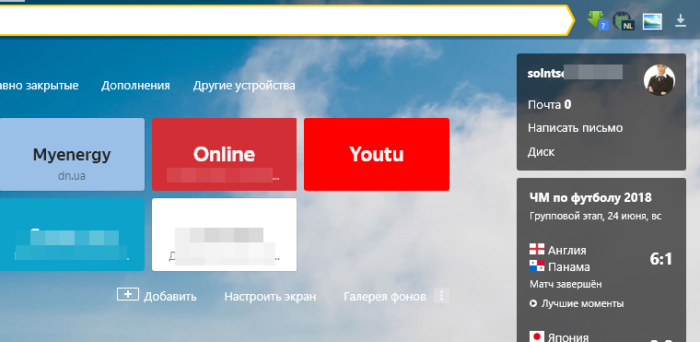
Выявление причины для удаления почты на Яндекс
Первым делом пользователь должен выявить причину необходимости удаления аккаунта. Часто проблемы, возникающие на одном из сервисов «Яндекса», можно легко и просто решить. К примеру, если пользователь «Яндекс. Денег» забыл свой платежный пароль, восстановить такой код можно будет во вкладке «Помощь». Возможно и обращение в службу поддержки сервиса, если самостоятельно решить возникшие проблемы у пользователя не получается.
Важно! Нужно знать, что как только почтовый ящик будет удален, вместе с ним сотрется и вся информация, привязанная к почте. И логин сетевой службы некоторое время будет недоступен для повторной регистрации.
Если приведенные аргументы пользователя не переубедили, ниже будет приведена инструкция по удалению и-мейла на «Яндексе».
Удаление почтового ящика на «Яндексе»
- Откройте браузер.
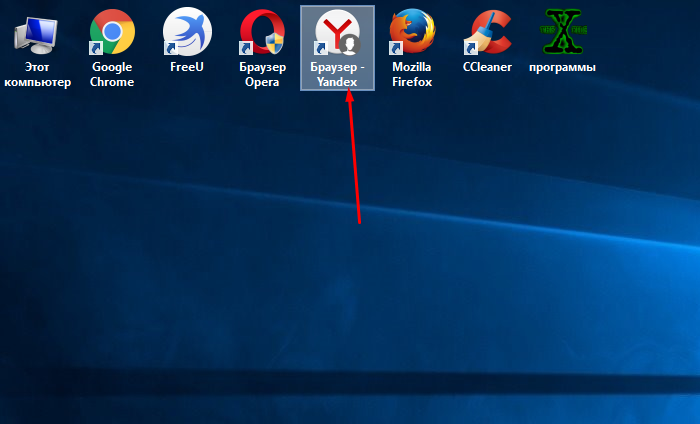 Открываем любой браузер
Открываем любой браузер - Зайдите в свой аккаунт.
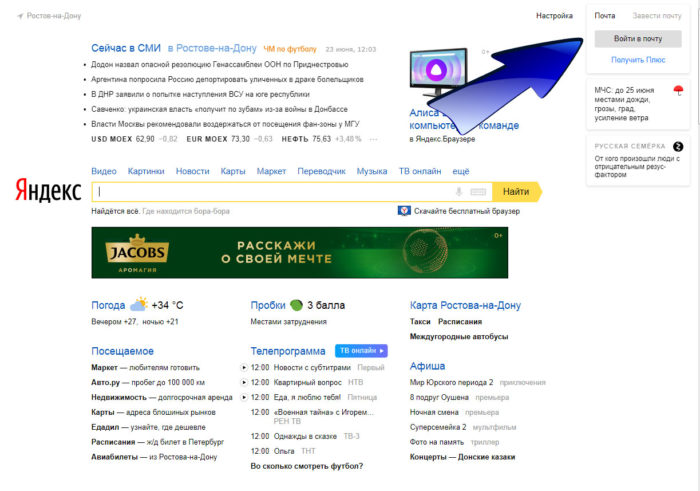 Щелкаем по опции «Войти в почту»
Щелкаем по опции «Войти в почту» - Откройте «Яндекс.Почта», нажав на слово «Почта».
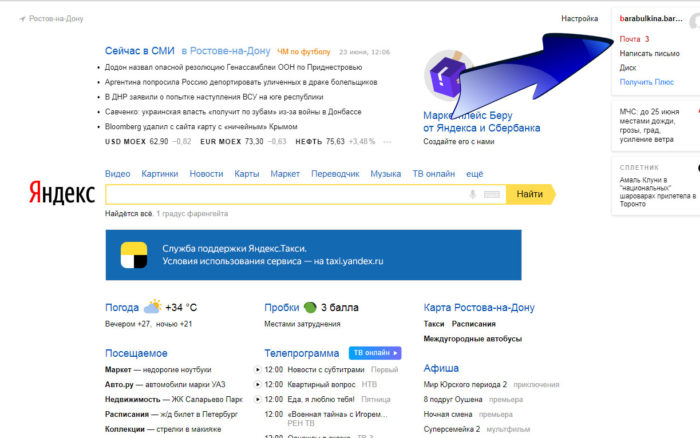 Щелкаем по вкладке «Почта»
Щелкаем по вкладке «Почта» - В правом верхнем углу экрана найдите кнопку, на которой изображена шестеренка. Кликните на ней.
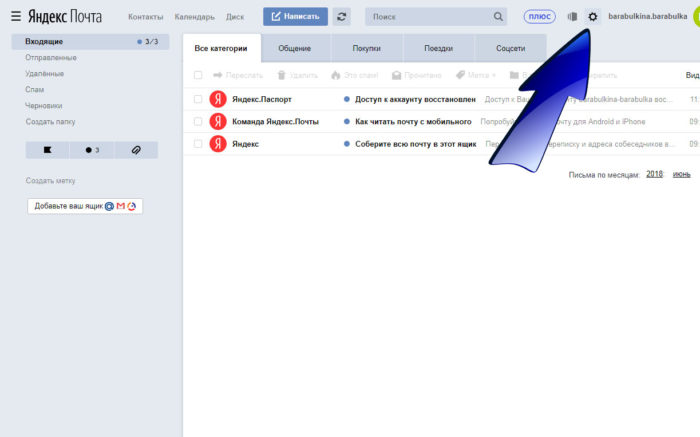 Кликаем по значку шестеренки в правом верхнем углу
Кликаем по значку шестеренки в правом верхнем углу - В открывшемся окне выберите строку «Все настройки». Щелкните по этой фразе.
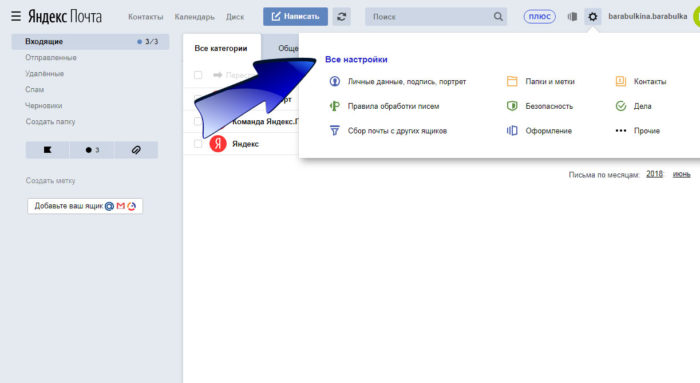 Находим и щелкаем по ссылке «Все настройки»
Находим и щелкаем по ссылке «Все настройки» - В левой части экрана найдите строку «Указать свои данные», расположенную в самом низу списка. Нажмите на этот элемент интерфейса левой кнопкой координатного устройства.
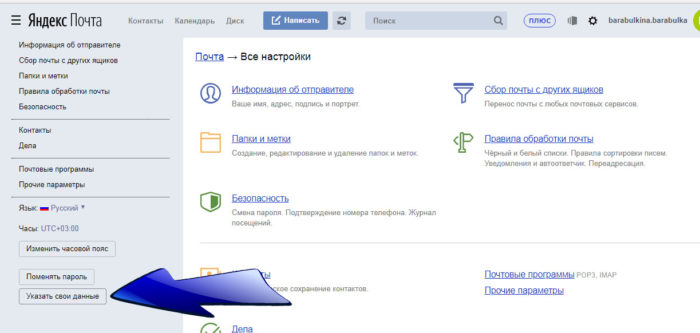 Находим строку «Указать свои данные», расположенную в самом низу списка, щелкаем по ней двойным кликом левой кнопки мышки
Находим строку «Указать свои данные», расположенную в самом низу списка, щелкаем по ней двойным кликом левой кнопки мышки - Перед вами откроется «Управление аккаунтом». Прокрутите страницу вниз, пока не появятся «Адреса» и карта.
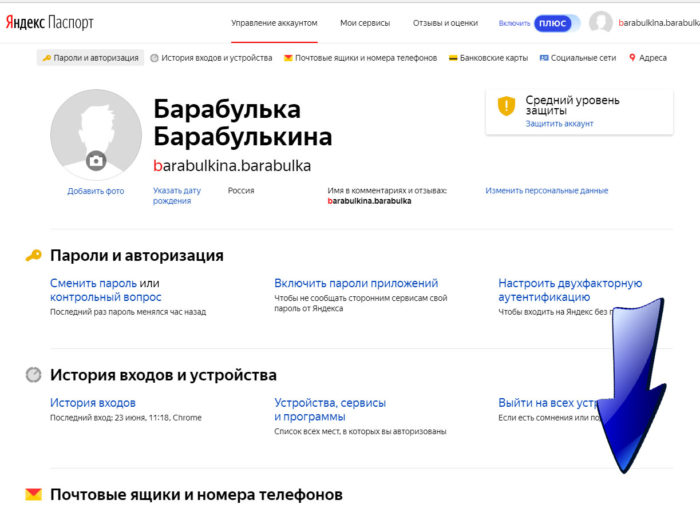 В окне «Управление аккаунтом», прокручиваем страницу вниз, пока не появятся «Адреса» и карта
В окне «Управление аккаунтом», прокручиваем страницу вниз, пока не появятся «Адреса» и карта - Нажмите на строку «Удалить аккаунт».
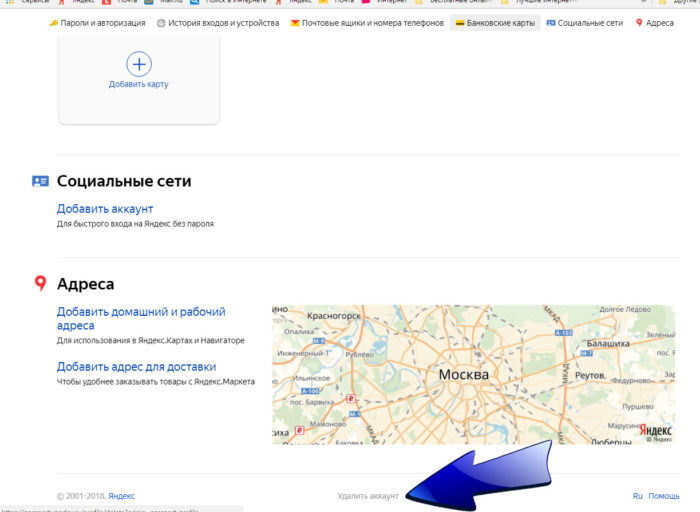 Нажимаем на строку «Удалить аккаунт»
Нажимаем на строку «Удалить аккаунт» - Чтобы окончательно удалить почтовый ящик, введите в полях открывшегося окна всю требуемую информацию. В данном случае необходимо будет ввести капчу и ответить на контрольный вопрос, введенный при регистрации «мыла».
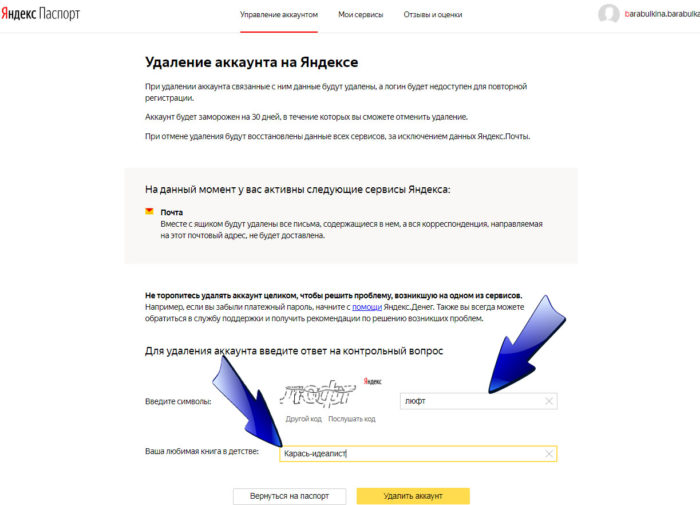 Вводим символы и отвечаем на контрольный вопрос
Вводим символы и отвечаем на контрольный вопрос - Нажмите на кнопку «Удалить аккаунт».
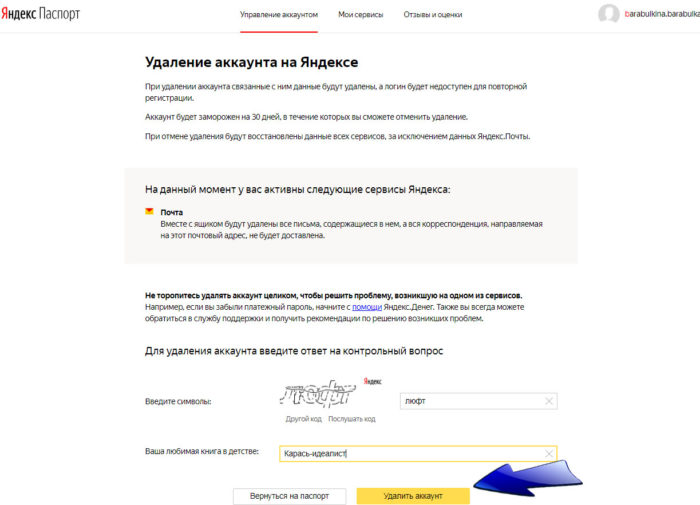 Подтверждаем действие, нажав кнопку «Удалить аккаунт»
Подтверждаем действие, нажав кнопку «Удалить аккаунт»
Примечание! Если пользователь по каким-либо причинам передумал удалять свой аккаунт, достаточно будет нажать на кнопку «Вернуться на паспорт».
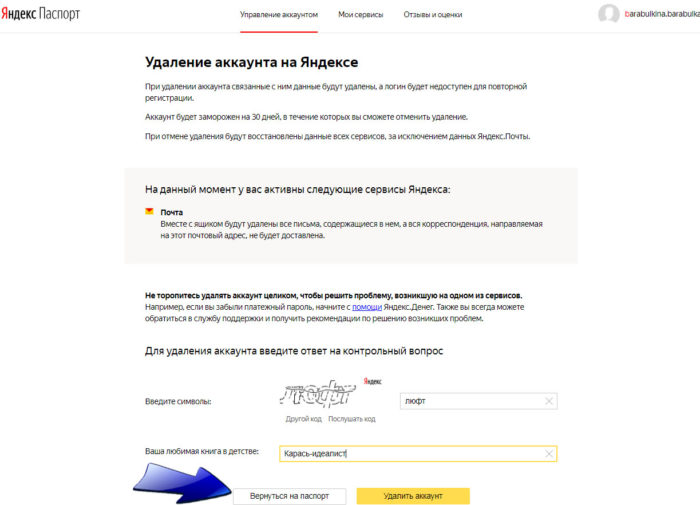
Восстановление почтового ящика на «Яндексе»
Возможно ли восстановление электронной почты на «Яндексе»? В течение 30 дней пользователь может отменить удаление, однако, восстановлению будет подлежать вся информация, кроме электронных сообщений в «Почте».
Если электронная почта была удалена другим пользователем, восстановление ящика возможно опять же в течение 30 дней.
Совет! Если электронная почта на «Яндексе» была взломана, не спешите ее удалять. Восстановление доступа к «мылу» возможно.
Первым делом нужно будет установить антивирусную программу. Такое ПО поможет в дальнейшем избежать повторного взлома вашего почтового ящика.
Следующими шагами, направленными на восстановление доступа к почтовому ящику, станут такие действия:
- Нажмите на кнопку «Не могу войти».
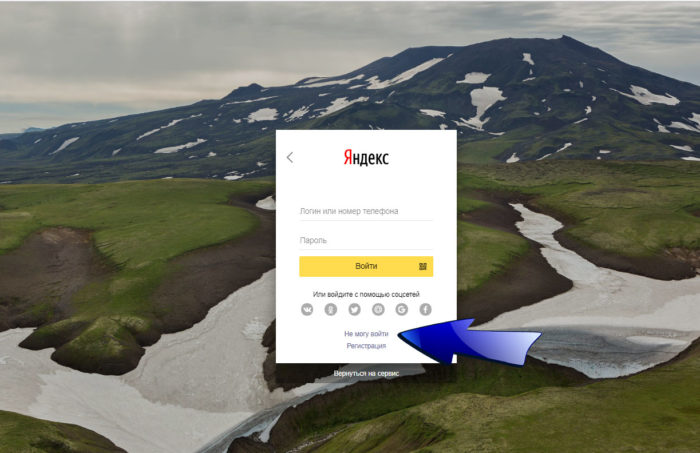 Щелкаем по кнопке «Не могу войти»
Щелкаем по кнопке «Не могу войти» - В поле «Восстановления доступа» введите свой логин. Напечатайте код, расположенный под полем с фразой «Логин или email».
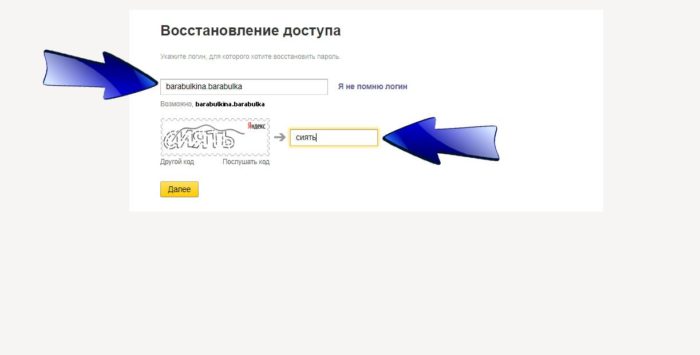 Вводим свой логин и печатаем код
Вводим свой логин и печатаем код - Если разобрать текст трудно, информация может быть озвучена. Для этого кликните левой кнопкой мыши на «Послушать код». Нажмите на кнопку «Далее».
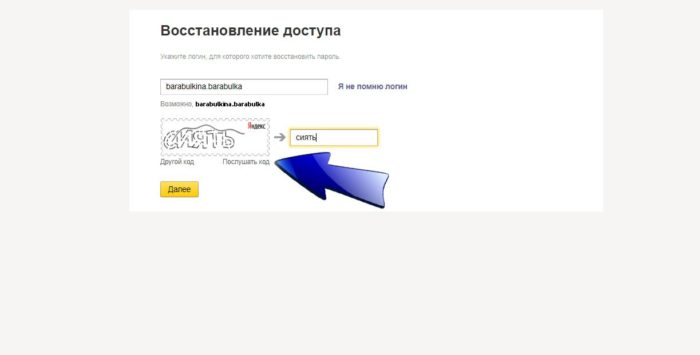 Нажимаем на параметр «Послушать код», вводим его, щелкаем «Далее»
Нажимаем на параметр «Послушать код», вводим его, щелкаем «Далее» - Введите ответ на контрольный вопрос, который был указан вами при регистрации «мыла». Щелкните мышью по «Отправить».
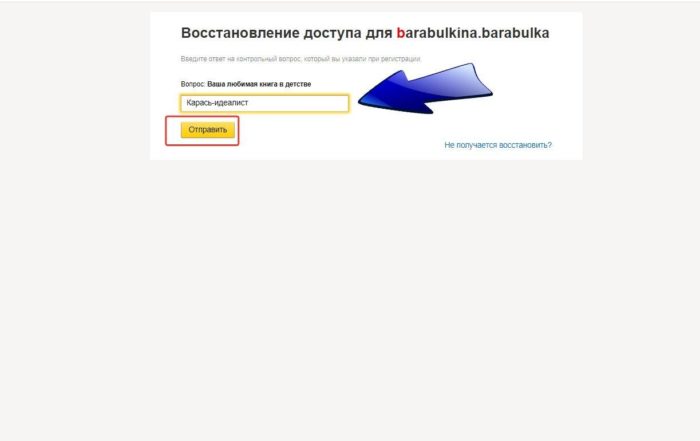 Вводим в поле ответ на контрольный вопрос, который вписывали при регистрации, нажимаем «Отправить»
Вводим в поле ответ на контрольный вопрос, который вписывали при регистрации, нажимаем «Отправить» - Придумайте новый пароль к своему почтовому ящику. Введите его в полях. Важно! Не стоит использовать в качестве кода даты рождения своих родных и близких. Заведите себе тетрадь, где можно будет записывать все пароли к учетным записям. Так вы сможете создавать длинные и сложные наборы знаков. Нажмите на кнопку «Далее».
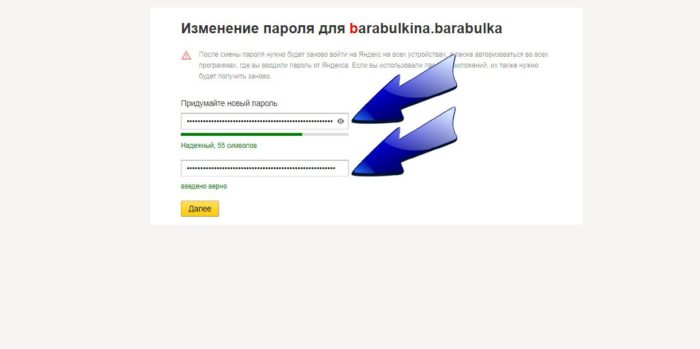 Вводим новый пароль дважды, нажимаем «Далее»
Вводим новый пароль дважды, нажимаем «Далее» - Поздравляем! Доступ к аккаунту восстановлен.
Привязка номера телефона к почте на Яндекс
Чтобы в дальнейшем исключить возможность повторной утраты «мыла», к почтовому ящику возможна привязка телефона. Для этого:
- В поле «Привязать номер телефона» введите свои данные, после нажмите на «Получить код».
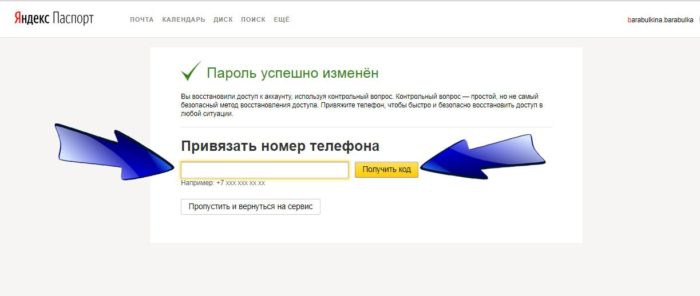 Вводим номер мобильного телефона, нажимаем «Получить код»
Вводим номер мобильного телефона, нажимаем «Получить код» - Код, полученный в смс-сообщении, напечатайте в поле ввода. Нажмите на кнопку «Подтвердить».
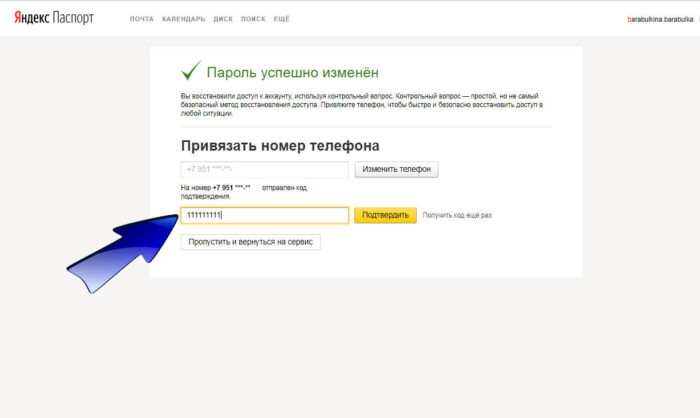 Вводим, полученный код из смс в поле, нажимаем «Подтвердить»
Вводим, полученный код из смс в поле, нажимаем «Подтвердить» - Если же нет возможности именно сейчас заниматься привязкой телефона к ящику, нажмите на кнопку «Пропустить и вернуться на сервис».
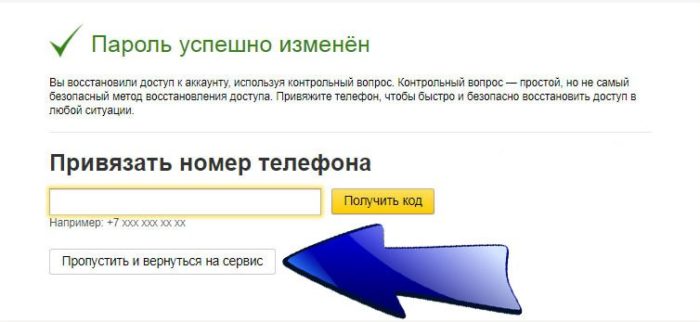 Что бы не вводить номер телефона, нажимаем «Пропустить и вернуться на сервис»
Что бы не вводить номер телефона, нажимаем «Пропустить и вернуться на сервис»
Восстановление почтового ящика на «Яндексе» без логина
Как быть, если для входа в почтовый ящик пользователь не смог вспомнить ни логин, ни и-мейл? Порядок действий будет несколько иным:
- Нажмите на кнопку «Не могу войти».
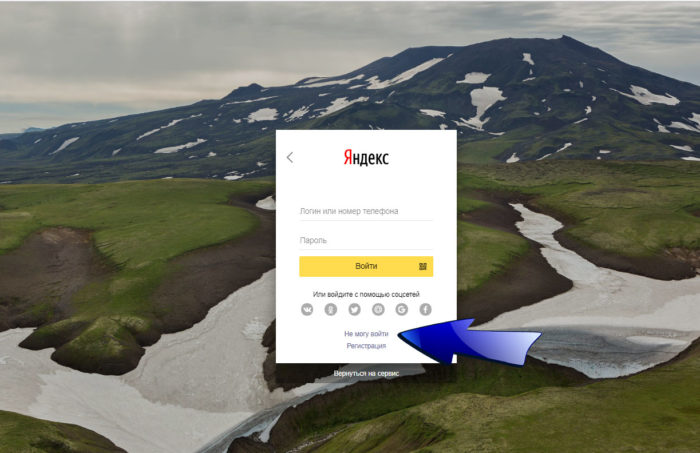 Щелкаем по кнопке «Не могу войти»
Щелкаем по кнопке «Не могу войти» - Кликните мышью на строке «Я не помню логин».
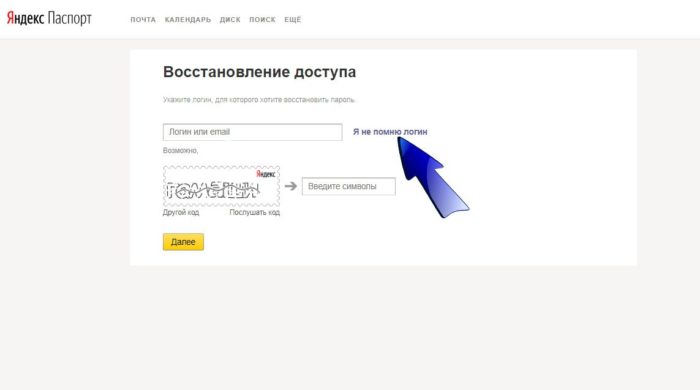 Кликаем мышью на строке «Я не помню логин»
Кликаем мышью на строке «Я не помню логин» - Выберите из предложенных логинов тот, при помощи которого вы сможете зайти в свою почту.
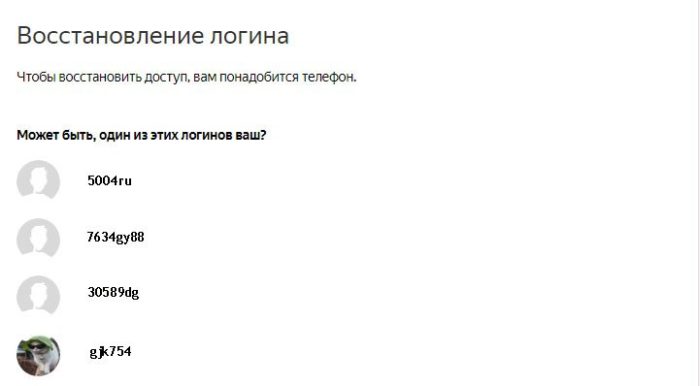 Выбираем из предложенных логинов свой
Выбираем из предложенных логинов свой - Если нужного ника вы не нашли, нажмите на кнопку «Нужного логина нет в списке».
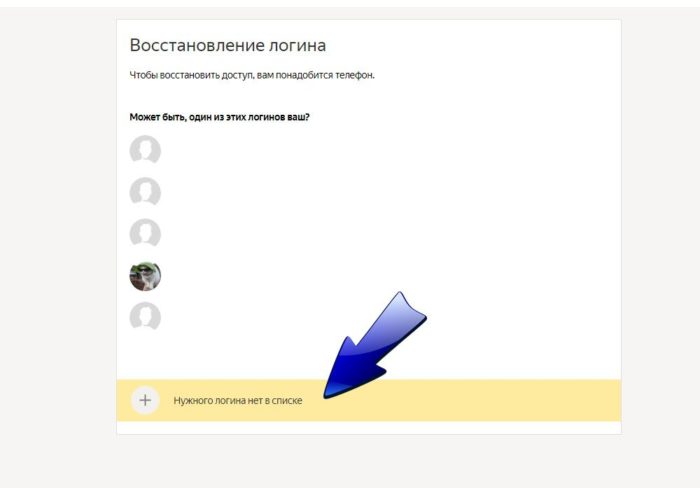 Нажимаем на кнопку «Нужного логина нет в списке», если не нашли свой логин
Нажимаем на кнопку «Нужного логина нет в списке», если не нашли свой логин - В появившихся полях введите свой номер телефона и капчу.
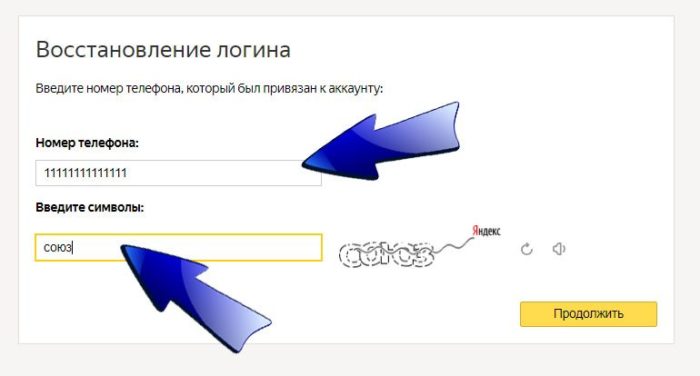 Вводим номер мобильного телефона и капчу
Вводим номер мобильного телефона и капчу - Кликните левой кнопкой координатного устройства на «Продолжить».
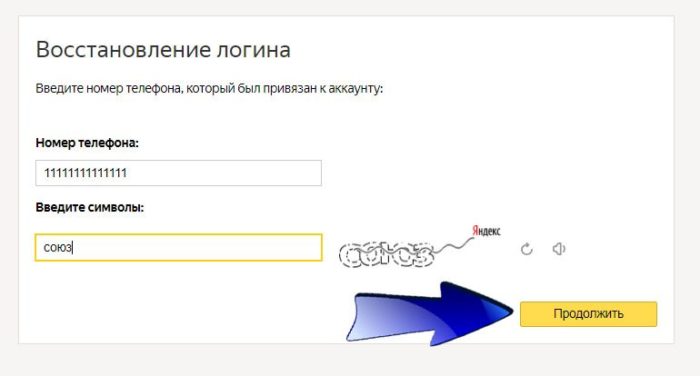 Щелкаем «Продолжить»
Щелкаем «Продолжить» - Напечатайте код, полученный в смс-сообщении, чтобы подтвердить принадлежность номера телефона.
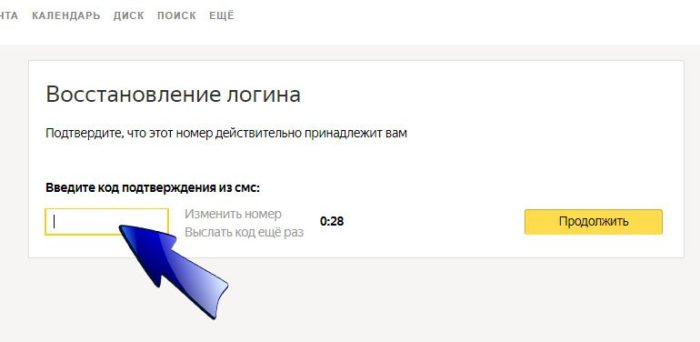 Вводим в поле, полученный из смс код, в течении 30 секунд
Вводим в поле, полученный из смс код, в течении 30 секундВажно! Будьте внимательны, пароль должен быть введен в течение 30 секунд!
- Нажмите на кнопку «Продолжить».
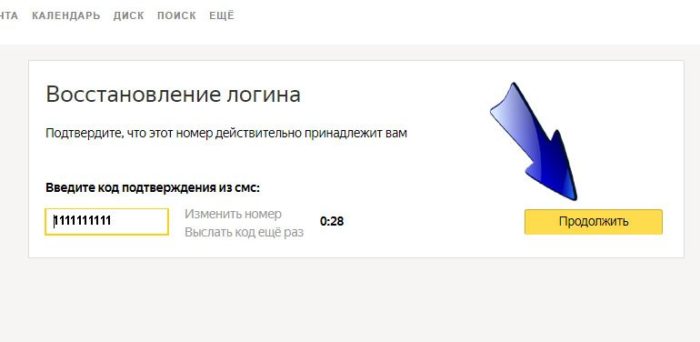 Нажимаем «Продолжить»
Нажимаем «Продолжить» - В полях «Имя» и «Фамилия» введите запрашиваемую информацию.
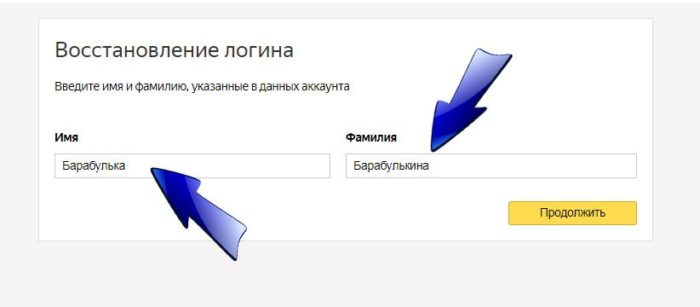 Заполняем поля «Имя» и «Фамилия»
Заполняем поля «Имя» и «Фамилия» - Нажмите на кнопку «Продолжить».
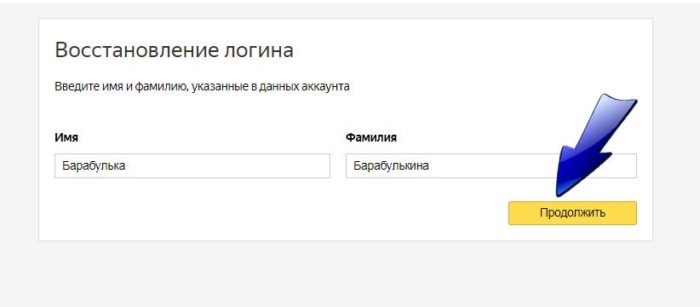 Щелкаем по кнопке «Продолжить»
Щелкаем по кнопке «Продолжить» - Из предложенных логинов выберите тот, к которому нужно восстановить доступ. Кликните мышью на кнопке «Войти».
Щелкаем мышкой по кнопке «Войти» в строке своего аккаунта
- В появившемся окне введите свой пароль.
Вводим пароль
- Нажмите на кнопку «Войти».
Нажимаем «Войти»
Добро пожаловать в почтовый ящик!
Читайте также, полезную информацию с подробной инструкцией, как открыть электронную почту на Яндексе, на нашем сайте.
Видео — Как удалить почтовый ящик в Яндексе
- https://comhub.ru/kak-udalit-yandeks-pochtu/
- https://o-viber.ru/kak-udalit-yandex-pochtu.html
- https://pc-consultant.ru/raznoe/kak-udalit-pochtovyj-jashhik-na-jandekse/